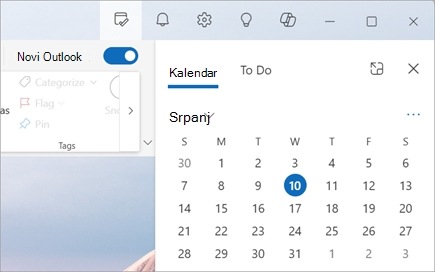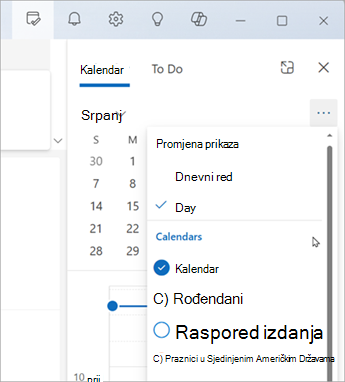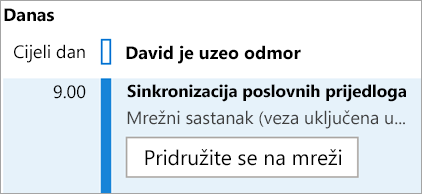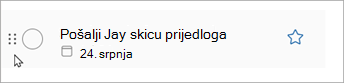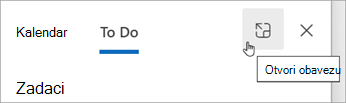Korištenje značajke Moj dan s obavezama u programu Outlook
Primjenjuje se na
U novi Outlookoknima Moj dan i Kalendar i Obaveze prikazuju se nadolazeći događaji kalendara i zadaci bilo gdje u programu Outlook, uključujući Pošta, Kalendar i Osobe. Slično To-Do u klasičnom programu Outlook, okno Moj dan nudi različite mogućnosti za prilagodbu prikaza, uz brzi pristup za dodavanje novog događaja i Dodavanje zadatka, gdje god se nalazili.
Prikaz događaja kalendara i zadataka pomoću značajke Moj dan u novi Outlook
Napomena: Moj dan je izbrisan u ponoć svake noći. Zadaci koji se prikazuju u odjeljku Moj dan pohranjuju se na druge popise zadataka, pa se ne brišu kada se očisti moj dan.
Otvori moj dan
Moj dan možete otvoriti s bilo kojeg mjesta novi Outlook, kao što su pošta, kalendar, osobe ili grupe. Pri vrhu
Prikaz nadolazećih događaja kalendara u oknu Moj dan
-
Odaberite Moj
-
Odaberite događaj da biste saznali više. Odaberite Natrag da biste se vratili na karticu Kalendar. Možete i odabrati Prikaz cijelog događaja u novom prozoru da biste prikazali ili promijenili sve pojedinosti o događaju.
-
Da biste stvorili novi događaj, odaberite Novi događaj.
-
Da biste promijenili dan koji pregledavate, odaberite datum pri vrhu ploče.
Promjena prikaza i prikaz više kalendara na kartici Kalendar
-
Na kartici Kalendar uodjeljku Moj dan odaberite Promjena prikaza da biste se prebacivali između prikaza dnevnog reda i prikaza dana. Ovdje možete odabrati i dodatne kalendare za prikaz u oknu Moj dan.
Uključite se u sastanak aplikacije Teams bez prelaska na Kalendar.
Ne morate se prebacivati na kalendar da biste se pridružili mrežnim sastancima. Uz kalendar prikvačen na To-Do, uključite se u bilo koji sastanak aplikacije Teams jednim klikom tako da odaberete Uključite se na mreži.
Prikaz zadataka s obavezama u oknu Moj dan
-
Odaberite Moj
-
Odaberite Dodaj zadatak da biste stvorili novi zadatak. Unesite naziv zadatka, pritisnite Enter ili Return ili odaberite Dodaj.
-
Da biste zadatak označili kao važan, odaberite Označi kao važno .
-
Da biste zadatak označili kao dovršen, odaberite Označi kao dovršeno
-
Zadatke možete promijeniti u oknu Moj dan. Odaberite točke pokraj mogućnosti Označi kao dovršeno, a zatim povucite zadatak prema gore ili dolje na popisu.
-
Da biste uredili pojedinosti o zadacima, odaberite Otvori za obavezu ili Upravljanje svim zadacima da biste otvorili obavezu unutarnovi Outlook.
Savjet: Da biste stvorili događaj kalendara za zadatak, otvorite kalendar programa Outlook i povucite zadatak iz okna Obaveze u kalendar. Kada otvorite aplikaciju Pošta, možete i povući poruku e-pošte u okno Obaveze da biste stvorili novi zadatak.
Prikaz događaja kalendara i zadataka pomoću značajke Moj dan u programu Outlook na webu i Outlook.com
Napomena: Moj dan je izbrisan u ponoć svake noći. Zadaci koji se prikazuju u odjeljku Moj dan pohranjuju se na druge popise zadataka, pa se ne brišu kada se očisti moj dan.
Otvori moj dan
Moj dan možete otvoriti s bilo kojeg mjesta u programu Outlook na webu Outlook.com, kao što su pošta, kalendar, osobe ili grupe. Pri vrhu
Prikaz nadolazećih događaja kalendara u oknu Moj dan
-
Odaberite Moj
-
Odaberite događaj da biste saznali više. Odaberite Natrag da biste se vratili na karticu Kalendar. Možete i odabrati Prikaz cijelog događaja u novom prozoru da biste prikazali ili promijenili sve pojedinosti o događaju.
-
Da biste stvorili novi događaj, odaberite Novi događaj.
-
Da biste promijenili dan koji pregledavate, odaberite datum pri vrhu ploče.
Promjena prikaza i prikaz više kalendara na kartici Kalendar
-
Na kartici Kalendar uodjeljku Moj dan odaberite Promjena prikaza da biste se prebacivali između prikaza dnevnog reda i prikaza dana. Ovdje možete odabrati i dodatne kalendare za prikaz u oknu Moj dan.
Prikaz zadataka s obavezama u oknu Moj dan
-
Odaberite Moj
-
Odaberite Dodaj zadatak da biste stvorili novi zadatak. Unesite naziv zadatka, pritisnite Enter ili Return ili odaberite Dodaj.
-
Da biste zadatak označili kao važan, odaberite Označi kao važno .
-
Da biste zadatak označili kao dovršen, odaberite Označi kao dovršeno
-
Zadatke možete promijeniti u oknu Moj dan. Odaberite točke pokraj mogućnosti Označi kao dovršeno, a zatim povucite zadatak prema gore ili dolje na popisu.
-
Da biste uredili pojedinosti o zadacima, odaberite Otvori za obavezu ili Upravljanje svim zadacima da biste otvorili obavezu u programu Outlook na webu i Outlook.com.
Savjet: Da biste stvorili događaj kalendara za zadatak, otvorite kalendar programa Outlook i povucite zadatak iz okna Obaveze u kalendar. Kada otvorite aplikaciju Pošta, možete i povući poruku e-pošte u okno Obaveze da biste stvorili novi zadatak.
Vidi također
Stvaranje zadataka pomoću obaveza u programu Outlook
Upravljanje zadacima pomoću obaveza u programu Outlook
Povlačenje zadatka u kalendar s obavezama u programu Outlook
Povucite poruku da biste stvorili zadatak s obavezama u programu Outlook
Stvaranje popisa zadataka i upravljanje njima pomoću obaveza u programu Outlook